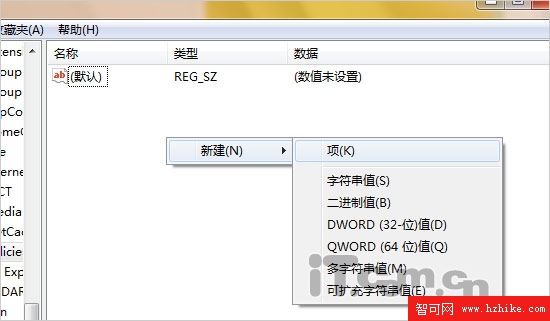情況一:重新配置組策略
很多情況下無法打開Win7任務管理器,都是由於在組策略中進行了關閉和禁止設置,因此對於組策略的禁止解除,可以解決絕大部分Win7任務管理器罷工的情況。
STEP1:點擊‘開始’菜單。點擊“運行”並鍵入“gpedit.msc”。在“組策略”中依次展開“本地計算機”策略/用戶配置/管理模板/系統/Ctrl+Alt+Del 選項。
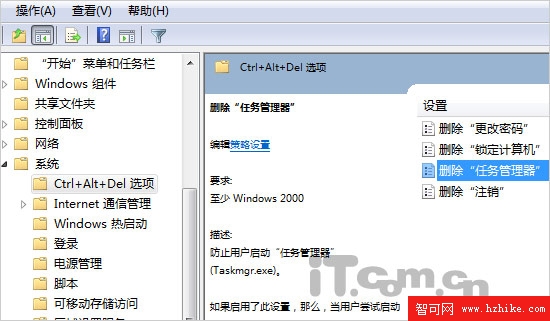
STEP2:在該列表中打開刪除“任務管理器” 的屬性。在屬性中的“設置”選項卡中如果出現“已禁用”或“未配置”等選項,將其選擇為“已開啟”,確定後,Win7任務管理就能重新工作了。
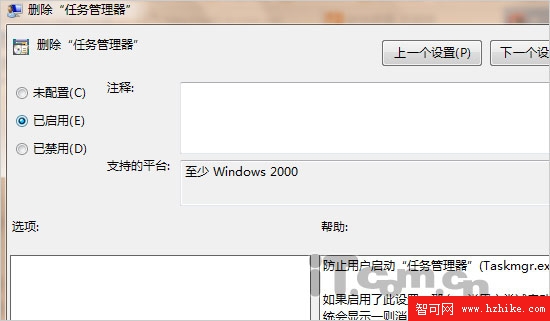
情況二:修改注冊表
可能因為病毒或木馬的影響,對注冊表進行了修改,導致任務管理器無法正常運轉,此時只需要進行注冊表調整即可搞定。
點擊運行,輸入"regedit"打開注冊表編輯器,依次展開 HKEY_CURRENT_USER\Software\Microsoft\Windows\CurrentVersion\PolicIEs\,在該注冊表項下建立名為 System 的項,在該項下創建名為DisableTaskMgr的“字串符值”或者“DWord值,將鍵值設置為0則可解除任務管理器的禁止狀態,設置為1則代表禁止。